गेमर्स के लिए स्टीम सबसे लोकप्रिय सॉफ्टवेयर में से एक है। यह आपको लगभग किसी भी गेम की लाइसेंस प्राप्त प्रति खरीदने और डाउनलोड करने की अनुमति देता है। यदि उपयोगकर्ता सेवा अनुबंधों में से किसी एक का उल्लंघन करता है, उदाहरण के लिए, गेम को धोखा देने के लिए चीट्स का उपयोग करता है या प्रोग्राम को हैक करने का प्रयास करता है, तो उसका खाता स्वचालित रूप से अवरुद्ध हो जाता है।
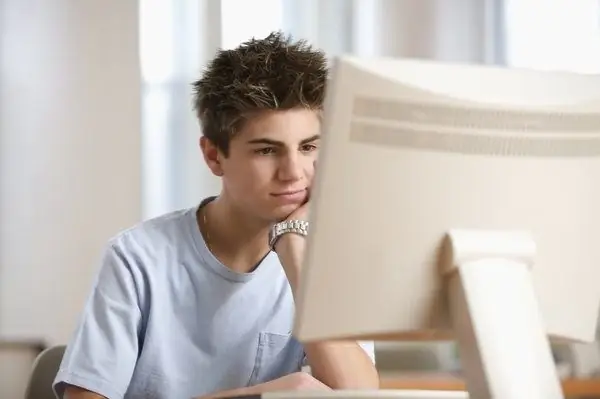
निर्देश
चरण 1
स्टीम पर किसी खाते को अनब्लॉक करने के लिए, आपको पहले इसे ब्लॉक करने का कारण स्थापित करना होगा। अक्सर, धोखाधड़ी कार्यक्रमों के उपयोग के कारण उपयोगकर्ताओं को सेवा तक पहुंच से वंचित कर दिया जाता है। इसके अलावा, अक्सर स्टीम पर अवरोधन खाते के पुनर्विक्रय और इसे हैक करने के प्रयासों के साथ-साथ धोखे से मालिक की पूर्ण अनुमति के बिना खातों के उपयोग के कारण किया जाता है। ऐसी आईडी को बिना कोई वैध कारण बताए बंद किया जा सकता है।
चरण 2
अपने खाते को अनब्लॉक करने का एकमात्र तरीका स्टीम सपोर्ट को लिखना है। चोरी होने पर खाता अनलॉक करने की सबसे अधिक संभावना है। उस गेम की लाइसेंस कुंजी ढूंढें जिसे आपने सक्रिय करने के लिए उपयोग किया था, या यदि आपने ऑनलाइन स्टोर से गेम खरीदा है तो स्कैन की गई कुंजी का उपयोग करें। यदि आपकी ऐप खरीदारी स्टीम पर की गई थी, तो इलेक्ट्रॉनिक रसीदें तैयार करें।
चरण 3
एक ब्राउज़र का उपयोग करके तकनीकी सहायता अनुभाग में सेवा की आधिकारिक वेबसाइट पर जाएं। स्टीम आइकन पर क्लिक करें और अगले पेज के लोड होने की प्रतीक्षा करें। उसके बाद, ब्राउज़र विंडो के दाईं ओर संपर्क स्टीम सपोर्ट बटन पर क्लिक करें।
चरण 4
अपना खाता पंजीकृत करते समय आपके द्वारा प्रदान किया गया उपयोगकर्ता नाम या ईमेल दर्ज करें। अपना खाता पासवर्ड भी प्रदान करें और संसाधन पृष्ठ पर प्रदर्शित कोड दर्ज करें। यदि आप स्टीम सपोर्ट के साथ पंजीकृत नहीं हैं, तो खाता बनाएँ बटन पर क्लिक करें और मांगी गई जानकारी दर्ज करें।
चरण 5
एक नया समर्थन अनुरोध बनाएं। उन परिस्थितियों को इंगित करें जिनके तहत पहुंच खो गई थी। पत्र में लिखित सक्रियण कुंजी के साथ डिस्क की एक तस्वीर संलग्न करें, या सेवा में खरीद रसीदों की फाइलों के लिए पथ निर्दिष्ट करें। उसके बाद, दर्ज किए गए डेटा को पृष्ठ पर उपयुक्त बटन का उपयोग करके भेजें।
चरण 6
एक समर्थन प्रतिनिधि से प्रतिक्रिया की प्रतीक्षा करें। यदि सभी आवश्यक डेटा सही ढंग से दर्ज किए गए हैं और खाते तक पहुंच के नुकसान की परिस्थितियों को स्वीकार कर लिया गया है, तो आपको नया खाता डेटा भेजा जाएगा। स्टीम क्लाइंट विंडो में भेजे गए उपयोगकर्ता नाम और पासवर्ड को दर्ज करके एक्सेस को पुनर्स्थापित करने के लिए उनका उपयोग करें।







